기타금융상품 입출금 거래를 입력/조회할 수 있는 화면입니다. 입력된 기타금융 상품 거래는 일반전표에서 확인할 수 있습니다.
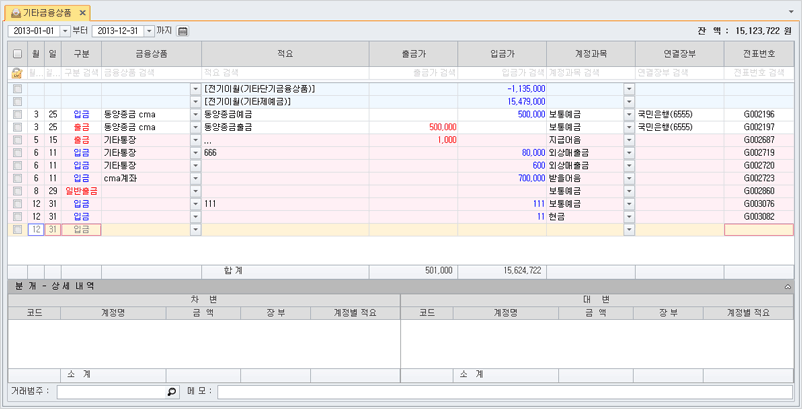
기타금융상품의 이월기초잔액도 확인할 수 있습니다.
기타금융상품은 [기초 정보>계정과목관리]에서 기타제예금과 기타단기금융상품 계정의 이월잔액이 조회되지만, 수정은 불가합니다.
이월 잔액은 [계정별 초기잔액] 화면에서 입력한 금액을 자동으로 불러오며, 기타금융상품 잔액 집계에도 포함되어 계산됩니다.

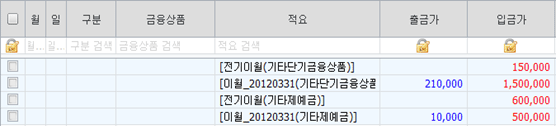
※ 전기이월 금액은 어떻게 나타나나요?
ㆍ입금액: 계정별 초기이월의 기타단기금융상품과 기타제예금 계정의 전기 잔액이 ‘차변’에 있는 경우 입금액으로 자동 입력됩니다.
ㆍ출금액: 계정별 초기이월의 기타단기금융상품과 기타제예금 계정의 전기 잔액이 ‘대변’에 있는 경우 출금액으로 자동 입력됩니다.
※ 프로그램을 당기에 구입했다면????
ㆍ계정별 초기이월 화면에서 ‘당기’금액을 입력할 수 있으며, 입력한 기타단기금융상품과 기타제예금 계정의 당기 금액에 따라
이월 금액으로 표시됩니다.
(4월1일 당기 시작이라면, [이월_20120331(oooo)]로 표시)
ㆍ[계정별 초기이월] 화면에 당기 금액으로 입력된 각 유가증권 계정의 차/대변 금액을 매도/매수가에 표기합니다.
※ 기타금융상품계정: 기타단기금융상품, 기타제예금
전표에서 입력하여 조회된 기타금융상품 거래는 수정이 불가합니다. 수정을 원한다면 입력한 전표에서 수정하여야 합니다.

기타금융상품 잔액 집계 기준!!!
ㆍ회기 시작일 ~ 조회 마지막 날까지의 잔액을 집계합니다.
(ex. 2012.05.01 ~ 2012.06.30으로 조회 -> 2012.01.01 ~ 2012.06.30 기간 내의 예금 잔액이 조회됩니다.)
※ 잔액 계산 방법 : 전기이월(입금액) - 전기이월(출금액) + 입금액 - 출금액
 따라해보기 1
따라해보기 1
ㆍ11월21일 현금 650,000원을 기타제예금 계정의 ‘cma계좌’로 입금한 거래를 기타금융상품 화면에서 입력해 봅시다.
1. 기타금융상품에 구분을 ‘입금’으로 선택하여 거래를 입력합니다.

ㆍ금융상품 항목은 [기초정보>은행/증권]에서 예금등록 시 관련계정을 ‘기타’로 입력하여 계정과목을 선택하여 등록한 계좌에 한해 조회되며 선택 가능합니다.
(금융상품 계좌 등록은 아래와 같습니다. ‘기타’계좌의 계정과목은 ‘기타제예금/기타단기금융상품’ 중 선택하여야 합니다.)

2. 입력한 금융상품 거래는 일반전표에서 확인이 가능합니다.

ㆍ기타단기금융상품에서 입력한 거래는 일반전표에서 해당 전표번호로 확인이 가능합니다.
ㆍ기타단기금융상품에서 입력된 거래를 일반전표에서 조회하면 상단에 입력한 위치를 확인(

)할 수 있으며, 일반전표에서 수정은 불가합니다.
※ 기타금융상품 거래는 매입매출전표에서 입력/조회가 불가합니다.
 따라해보기 2
따라해보기 2
ㆍ11월23일 기타단기금융상품(동양종금cma)을 가입하고 현금 100만원을 입금한 거래를 일반전표에서 입력해 봅시다.
1. 기타금융상품을 등록하고, 거래를 입력합니다.

(금융상품은 [따라해보기1]을 참고하여 등록하면 됩니다.)
ㆍ현금으로 금융상품에 가입하는 것으로 구분은 ‘출금’을 선택하고 결제장부는 ‘현금’을 선택합니다.
ㆍ현금 출금으로 대변에 현금계정이 자동으로 등록되며, 상대계정은 ‘기타단기금융상품’을 입력합니다.
ㆍ하단 상세정보 또는 분개창(F4) 장부항목에서 기타단기금융상품 계좌인 ‘동양종금cma’를 선택할 수 있습니다.

2. 일반전표에서 입력된 기타금융상품 거래의 전표번호를 확인하고 기타금융상품 화면에서 동일한 전표번호를 찾아 거래내역을
확인합니다.

ㆍ일반전표에서 입력된 거래를 기타금융상품 화면에서 조회하면 상단에 입력한 위치를 확인(

)할 수 있으며, 기타금융상품 화면에서 수정은 불가합니다.
ㆍ거래내역을 조회 시 입력한 화면에 따라 구분을 표시합니다.
- 일반전표에서 입력된 기타금융상품 거래 조회: 일반입금, 일반출금
- 다른 장부에서 입력된 기타금융상품 거래 조회: 입금, 출금
※ 기타금융상품 거래는 매입매출전표에서 입력/조회가 불가합니다.
【 입력 방법 】
- 월/일: 거래 날짜를 직접 입력합니다.
- 구분: 기타금융상품의 입금,출금 여부를 선택합니다.
- 금융상품: 예금계좌 중 기타로 구분된 예금에 대해 조회되며 거래를 원하는 금융상품 계좌를 선택합니다.
- 입금액: 구분으로 입금을 선택했을 때 금액 입력이 가능합니다.
- 출금액: 구분으로 출금을 선택했을 때 금액 입력이 가능합니다.
- 계정과목: 앞에서 선택한 금융상품에 따라 계정과목이 자동으로 표시되며, 상대계정은 자동으로 보통예금이 나타나도록 되어 있습니다. (수정 가능함)
- 연결장부: 상대 계정이 예금/증권/카드일 때, 등록한 계좌 및 카드를 장부로 설정할 수 있습니다. [기초정보>기초관리>은행/증권관리, 신용카드관리]
- 금액: 앞에서 입력된 입/출금액에 따라 금액이 자동으로 입력됩니다.

금융상품 항목은 [기초정보 > 기초관리 > 은행/증권관리 > 은행Tab] 에 입력된 계좌를 불러오며 계정과목은 각 계좌에 설정된 계정으로 자동입력 됩니다.
ㆍ이곳에서 입력된 자료는 일반전표에도 자동으로 표시되며, 일반전표에서 금융상품 입력은 불가능합니다.
ㆍ입력 및 조회된 자료의 입/출금액 합계를 확인 가능합니다.
ㆍ필터를 이용하여 원하는 항목별 거래내역만 조회 가능합니다.
【 기타금융상품 출력 】
 버튼 클릭으로 기타금융상품 보고서를 출력 또는 거래처로 팩스전송 할 수 있습니다.
버튼 클릭으로 기타금융상품 보고서를 출력 또는 거래처로 팩스전송 할 수 있습니다.
팩스전송에 대한 자세한 방법은 ☞ 이 곳을 클릭 하시길 바랍니다.
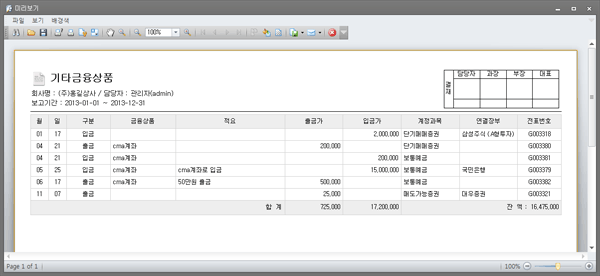
기타금융상품에서 입력/조회된 거래를 모두 출력합니다. 또한 입/출금액 총 금액을 합계로 표시하며, 현 잔액도 함께 표시함으로써 유가증권 흐름을 쉽게 파악할 수 있습니다.
상단의 결재란은 보고서로 인쇄 시 모든 인쇄물에 자동 설정되어 출력되며, [환경설정>일반공통>보고서 결재라인 설정]에서 결재라인 정보 수정이 가능합니다. 보고서 결재라인은 ‘사용함’으로 설정되어 있으며, 필요 여부에 따라 설정 화면에서 변경하실 수 있습니다.
【 엑셀파일 다운 및 업로드 】
 버튼 클릭으로 모든 유가증권 거래 내역을 엑셀파일로 저장할 수 있습니다.
버튼 클릭으로 모든 유가증권 거래 내역을 엑셀파일로 저장할 수 있습니다.
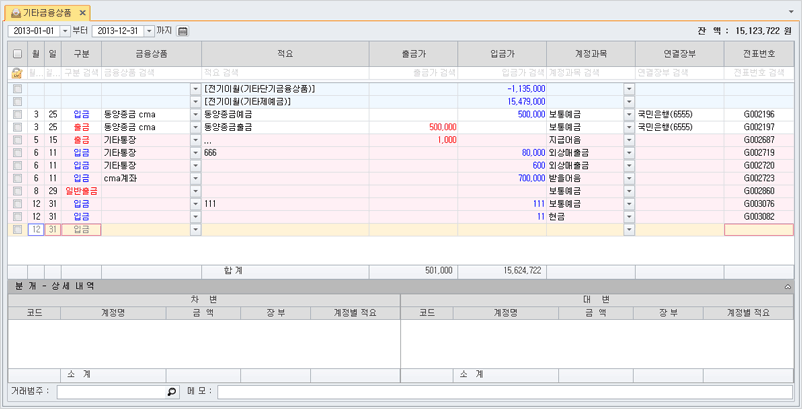
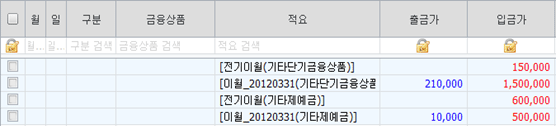



 )할 수 있으며, 일반전표에서 수정은 불가합니다.
)할 수 있으며, 일반전표에서 수정은 불가합니다.


 )할 수 있으며, 기타금융상품 화면에서 수정은 불가합니다.
)할 수 있으며, 기타금융상품 화면에서 수정은 불가합니다. 버튼 클릭으로 기타금융상품 보고서를 출력 또는 거래처로 팩스전송 할 수 있습니다.
버튼 클릭으로 기타금융상품 보고서를 출력 또는 거래처로 팩스전송 할 수 있습니다.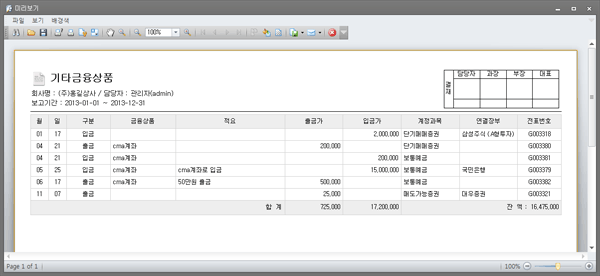
 버튼 클릭으로 모든 유가증권 거래 내역을 엑셀파일로 저장할 수 있습니다.
버튼 클릭으로 모든 유가증권 거래 내역을 엑셀파일로 저장할 수 있습니다.